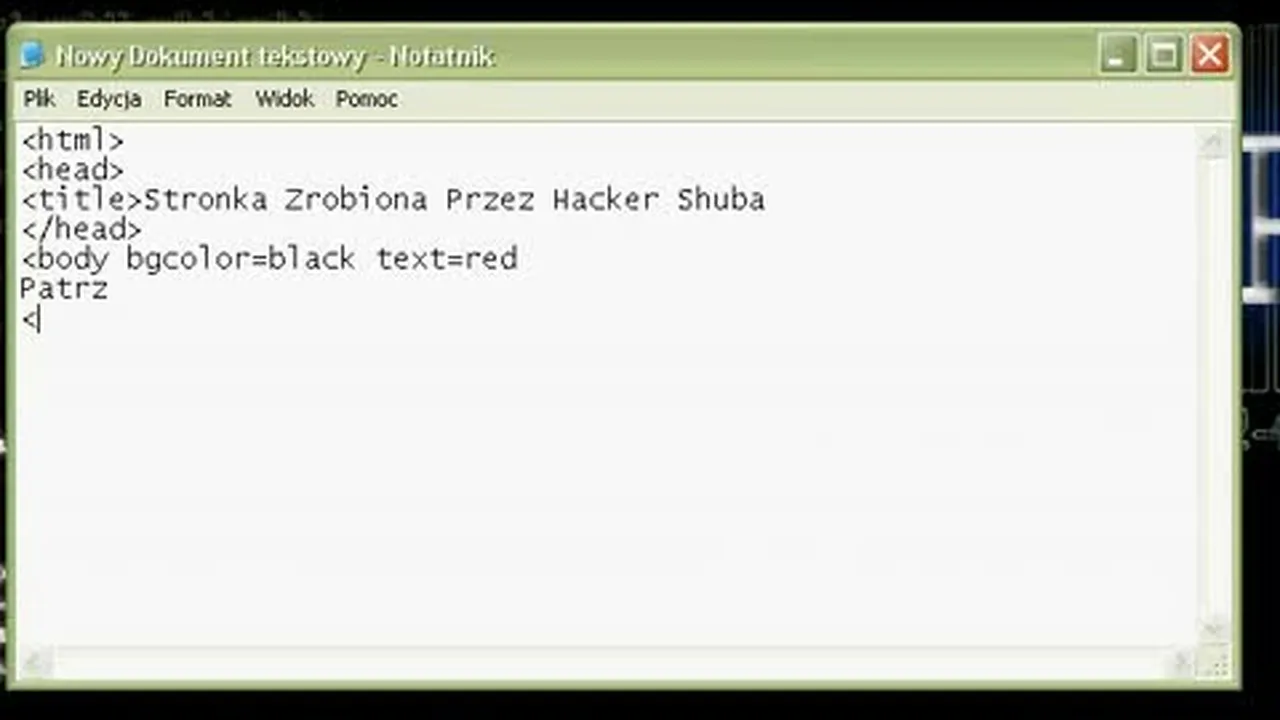Aby zapisać stronę internetową na pulpicie, istnieje kilka prostych metod, które można zastosować w zależności od używanej przeglądarki. Dzięki nim zyskasz szybki dostęp do ulubionych stron, co znacznie ułatwi codzienne korzystanie z internetu. W tym artykule przedstawimy najskuteczniejsze sposoby na tworzenie skrótów do stron w przeglądarkach takich jak Chrome, Firefox i Edge.
Każda z tych przeglądarek oferuje różne opcje, które pozwalają na łatwe dodanie skrótu do pulpitu. Dowiesz się, jak wykorzystać metodę przeciągania oraz jak ręcznie utworzyć skrót, a także jakie możliwości dostosowywania oferują poszczególne przeglądarki. Przygotuj się na szybkie i proste rozwiązania, które ułatwią Twoje korzystanie z internetu!
Kluczowe wnioski:- Można zapisać stronę internetową na pulpicie, używając metody przeciągania lub tworząc skrót ręcznie.
- W przeglądarkach Chrome, Firefox i Edge dostępne są różne opcje dodawania skrótów do pulpitu.
- Możliwość dostosowywania skrótów pozwala na otwieranie stron w nowych oknach lub kartach.
- W przypadku problemów z tworzeniem skrótów, istnieją sprawdzone metody ich naprawy i przywracania usuniętych skrótów.
Jak zapisać stronę internetową na pulpicie w przeglądarce Chrome i zyskać szybki dostęp
Aby zapisać stronę internetową na pulpicie w przeglądarce Chrome, najprostszą metodą jest przeciągnięcie ikony kłódki, która znajduje się w prawym górnym rogu strony. Wystarczy kliknąć lewym przyciskiem myszy na ten symbol i trzymając go wciśniętym, przeciągnąć go na pulpit. Po upuszczeniu ikony na pulpicie pojawi się skrót do strony, co umożliwi szybki dostęp do niej w przyszłości.
Alternatywnie, można utworzyć skrót ręcznie. W tym celu należy przejść na wybraną stronę internetową, skopiować jej adres URL, a następnie kliknąć prawym przyciskiem myszy na pulpicie. Wybierz opcję "Nowy" > "Skrót". W polu "Lokalizacja obiektu" wprowadź skopiowany adres URL, kliknij "Dalej", nadaj nazwę skrótowi i zakończ proces klikając "Zakończ". Ten skrót otworzy stronę w domyślnej przeglądarce na nowej karcie.Prosta metoda tworzenia skrótu do strony w Chrome
Metoda przeciągania jest bardzo intuicyjna i szybka. Aby ją wykonać, otwórz stronę, którą chcesz zapisać. Następnie kliknij i przytrzymaj ikonę kłódki obok adresu URL w pasku adresu. Przeciągnij ją na pulpit, a po upuszczeniu ikony, skrót zostanie automatycznie utworzony. To rozwiązanie jest idealne dla tych, którzy preferują szybkie i proste metody.
- Otwórz stronę w Chrome.
- Przeciągnij ikonę kłódki na pulpit.
- Upuść ikonę, aby utworzyć skrót.
Alternatywne sposoby na dodanie skrótu w Chrome
Inną metodą na zapisanie strony internetowej na pulpicie w przeglądarce Chrome jest skorzystanie z opcji dostępnych w menu. Aby to zrobić, otwórz stronę, którą chcesz zapisać, a następnie kliknij ikonę trzech kropek w prawym górnym rogu przeglądarki. Wybierz opcję "Więcej narzędzi", a następnie "Utwórz skrót". Możesz nadać skrótowi nazwę, a także zaznaczyć opcję "Otwórz w oknie", co pozwoli na uruchomienie strony w osobnym oknie przeglądarki, bez dodatkowych zakładek. To rozwiązanie jest idealne dla osób, które chcą mieć szybki dostęp do ulubionych stron w bardziej zorganizowanej formie.
- Możliwość nadania skrótowi dowolnej nazwy.
- Opcja otwierania strony w osobnym oknie przeglądarki.
- Tworzenie skrótów do stron, które często odwiedzasz, dla łatwiejszego dostępu.
Krok po kroku: tworzenie skrótu w Firefox
Aby zapisać stronę internetową na pulpicie w przeglądarce Firefox, można skorzystać z metody przeciągania. Otwórz stronę, którą chcesz zapisać, a następnie kliknij lewym przyciskiem myszy na ikonę kłódki znajdującą się w pasku adresu. Przytrzymaj przycisk myszy i przeciągnij ikonę na pulpit. Po upuszczeniu ikony na pulpicie, skrót do strony zostanie automatycznie utworzony, co umożliwi szybki dostęp do niej w przyszłości. To szybki i prosty sposób na dodanie ulubionych stron do pulpitu.
- Otwórz stronę w Firefox.
- Przeciągnij ikonę kłódki na pulpit.
- Upuść ikonę, aby utworzyć skrót.
Opcje dostosowywania skrótu w Firefox
Inną metodą na utworzenie skrótu do strony internetowej na pulpicie w Firefox jest skorzystanie z menu. Aby to zrobić, przejdź na stronę, którą chcesz zapisać, a następnie kliknij ikonę trzech poziomych linii w prawym górnym rogu przeglądarki. Wybierz "Więcej narzędzi", a następnie "Utwórz skrót". Możesz nadać skrótowi dowolną nazwę oraz zaznaczyć opcję "Otwórz w oknie", co pozwoli na uruchomienie strony w osobnym oknie przeglądarki. Dostosowanie skrótu w ten sposób umożliwia lepsze zarządzanie ulubionymi stronami.
- Możliwość nadania skrótowi dowolnej nazwy.
- Opcja otwierania strony w osobnym oknie przeglądarki.
- Tworzenie skrótów do stron, które często odwiedzasz, dla łatwiejszego dostępu.
Jak zapisać stronę internetową na pulpicie w przeglądarce Edge i zyskać szybki dostęp
W przeglądarce Edge istnieje kilka prostych metod, aby zapisać stronę internetową na pulpicie. Jedną z najłatwiejszych jest metoda przeciągania. Aby to zrobić, otwórz stronę, którą chcesz zapisać, a następnie kliknij lewym przyciskiem myszy na ikonę kłódki w pasku adresu. Przytrzymaj przycisk myszy i przeciągnij ikonę na pulpit. Po upuszczeniu ikony na pulpicie, skrót do strony zostanie automatycznie utworzony, co umożliwi szybki dostęp do niej w przyszłości.
Alternatywnie, możesz skorzystać z opcji dostępnych w menu. W tym celu otwórz stronę, którą chcesz zapisać, a następnie kliknij ikonę trzech kropek w prawym górnym rogu przeglądarki. Wybierz "Aplikacje", a następnie "Zainstaluj tę stronę jako aplikację". Możesz nadać skrótowi nazwę i wybrać, czy ma być otwierany w nowym oknie. To rozwiązanie jest idealne dla osób, które chcą mieć dostęp do ulubionych stron w bardziej zorganizowanej formie.
Łatwe sposoby na utworzenie skrótu w Edge
Metoda przeciągania w Edge jest szybka i prosta. Aby ją wykonać, otwórz stronę, którą chcesz zapisać. Następnie kliknij i przytrzymaj ikonę kłódki obok adresu URL w pasku adresu. Przeciągnij ją na pulpit, a po upuszczeniu ikony, skrót zostanie automatycznie utworzony. To idealne rozwiązanie dla tych, którzy preferują szybkie i efektywne metody dodawania ulubionych stron.
- Otwórz stronę w Edge.
- Przeciągnij ikonę kłódki na pulpit.
- Upuść ikonę, aby utworzyć skrót.
Jak edytować właściwości skrótu w Edge
Aby dostosować skrót do strony internetowej w przeglądarce Edge, najpierw należy odnaleźć utworzony skrót na pulpicie. Kliknij prawym przyciskiem myszy na ikonę skrótu, a następnie wybierz opcję "Właściwości". W oknie, które się otworzy, możesz edytować różne parametry, takie jak "Element docelowy", gdzie można dodać dodatkowe opcje, na przykład `--new-window`, aby otworzyć stronę w nowym oknie przeglądarki. Możesz również zmienić nazwę skrótu w polu "Nazwa". Dostosowanie tych ustawień pozwala na lepsze zarządzanie sposobem, w jaki otwierasz swoje ulubione strony.- Możliwość dodania parametrów do "Elementu docelowego".
- Zmiana nazwy skrótu dla lepszej identyfikacji.
- Ustawienie skrótu do otwierania w nowym oknie przeglądarki.
Jak wykorzystać skróty do stron w codziennej pracy i nauce
Tworzenie skrótów do stron internetowych na pulpicie to nie tylko sposób na szybki dostęp do ulubionych witryn, ale także doskonała metoda organizacji pracy i nauki. Możesz tworzyć grupy skrótów dla różnych projektów lub tematów, co pozwoli na łatwe zarządzanie zasobami. Na przykład, jeśli uczysz się nowego języka, stwórz folder na pulpicie z skrótami do stron edukacyjnych, słowników i zasobów multimedialnych, co ułatwi Ci dostęp do materiałów w jednym miejscu.W przyszłości warto również rozważyć integrację skrótów z aplikacjami do zarządzania zadaniami lub kalendarzami. Dzięki temu możesz przypisywać zadania do konkretnych stron internetowych, co zwiększy Twoją efektywność. Przykładowo, możesz ustawić przypomnienie w aplikacji do zarządzania czasem, które otworzy odpowiednią stronę w momencie, gdy planujesz pracować nad danym projektem. Tego typu techniki pomogą Ci lepiej zorganizować swoją pracę i maksymalnie wykorzystać dostępne zasoby online.